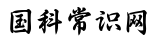電腦常見故障解決小竅門,清理系統垃圾、解決喚醒異常和網絡連接問題
作者:佚名|分類:百科常識|瀏覽:88|發布時間:2024-09-03
電腦使用時間長了,各類緩存文件、臨時文件、日志記錄等“電子垃圾”會逐漸積攢,占用大量硬盤空間,影響系統性能。為了解決這個問題,我們可以采用以下方法:
定期清理:利用操作系統自帶的磁盤清理工具(例如Windows系統的“磁盤清理”或Mac OS X系統的“磁盤工具”)可以一鍵掃描并刪除無用文件。
第三方軟件清理:安裝專業的系統優化和清理軟件(比如CCleaner、CleanMyMac等),它們能更深入地清理系統垃圾,并進行碎片整理以提高硬盤讀寫速度。
手動管理:定期檢查個人文檔、下載文件夾以及其他存放臨時文件的地方,及時刪除不需要的內容。
當電腦設置為睡眠模式后無法正常喚醒,可能是驅動程序沖突、電源管理配置錯誤或硬件兼容性問題導致的。您可以嘗試以下解決方案:
更新驅動:確保所有硬件驅動都是最新版本,特別是顯卡和聲卡等可能導致喚醒異常的設備驅動。
調整電源設置:進入控制面板(Windows)或系統偏好設置(Mac)中的電源管理選項,根據實際情況調整睡眠模式設置。
硬件復位:如果以上方法無效,試著切斷電源適配器,短暫釋放主板上的電容存儲的電量,再重新啟動電腦看是否可以解決問題。
面對網絡連接問題,可以從以下幾個步驟入手:
重啟路由器:簡單卻有效的第一步往往是重啟無線路由器。這樣做能夠刷新網絡連接狀態,清除可能的臨時故障。
診斷網絡問題:在電腦中運行內置的網絡診斷工具(例如Windows的“疑難解答”或Mac的“網絡診斷”)。這個過程可以幫助您找出問題所在,包括IP地址分配、DNS解析、網關連接等問題。
重置網絡設置:若診斷結果顯示具體問題難以定位,可以嘗試還原網絡設置至初始狀態,重新建立網絡連接關系。
檢查硬件連線:確保有線連接的網線沒有松動或損壞;無線連接時,確認Wi-Fi功能已開啟且距離路由器合適。
通過掌握以上三個實用的電腦小常識,大部分常見的電腦故障都能得到妥善處理。當然,每一個問題的背后可能都有其特殊的成因,因此在自行排查與修復的同時,如果問題仍然存在,不要猶豫尋求專業IT人員的幫助。


(責任編輯:佚名)